Kategorien
E-Mail-Einrichtung - Aqua Mail
Wenn Sie Aqua Mail bei MijnHostingPartner.nl verwenden möchten, folgen Sie den Schritten in diesem Artikel.Nachdem Sie Aqua Mail installiert haben und das Programm öffnen, sehen Sie einen Bildschirm, auf dem Sie auswählen können, welche Art von E-Mail Sie verwenden möchten.
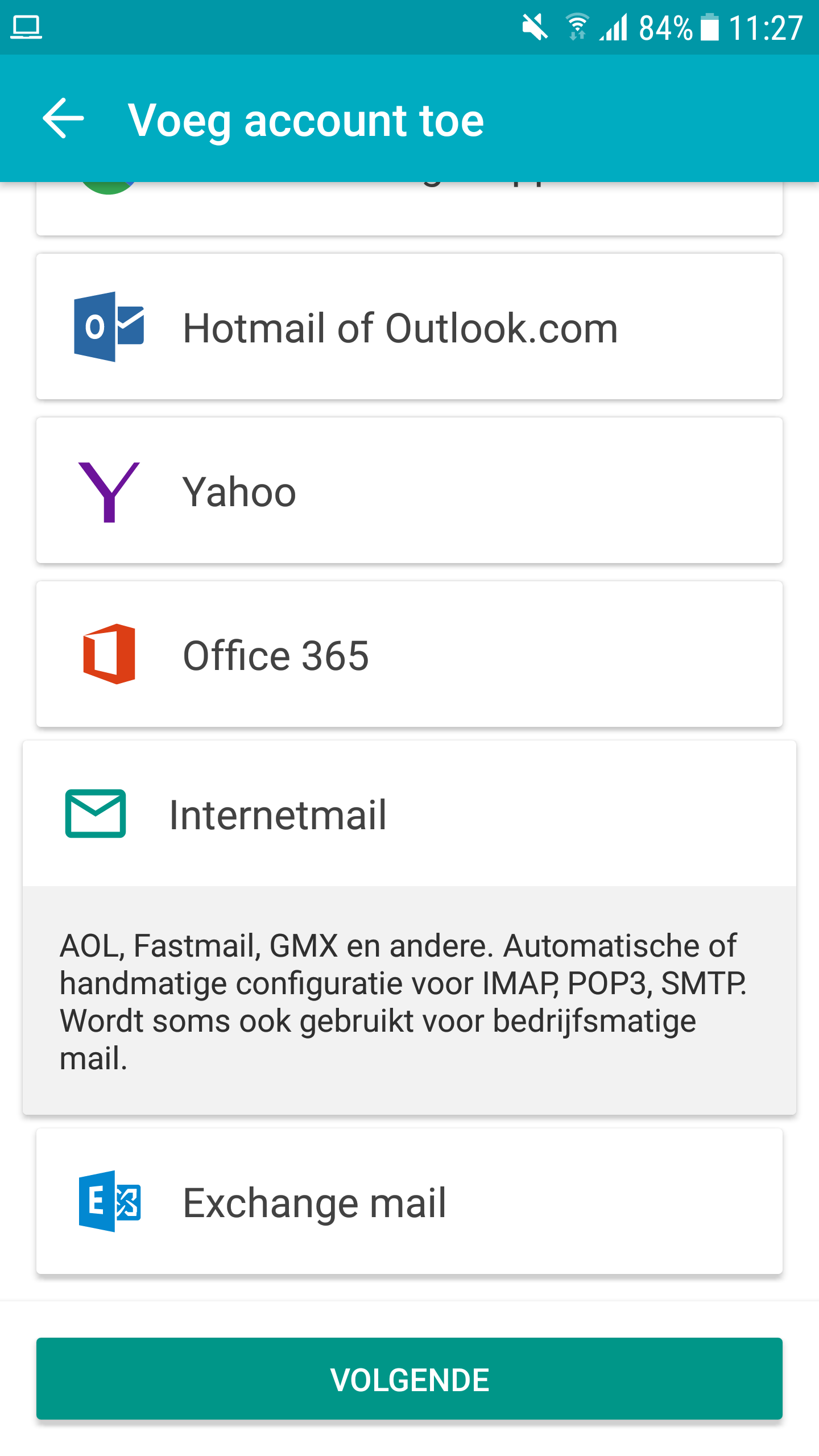
2) Füllen Sie die Mail-Daten aus. Wenn Sie noch keine E-Mail-Adresse angelegt haben, können Sie dies auf folgende Weisetun .
Nachdem Sie die Maildaten eingegeben haben, können Sie auf die Schaltfläche "Manuell" klicken.
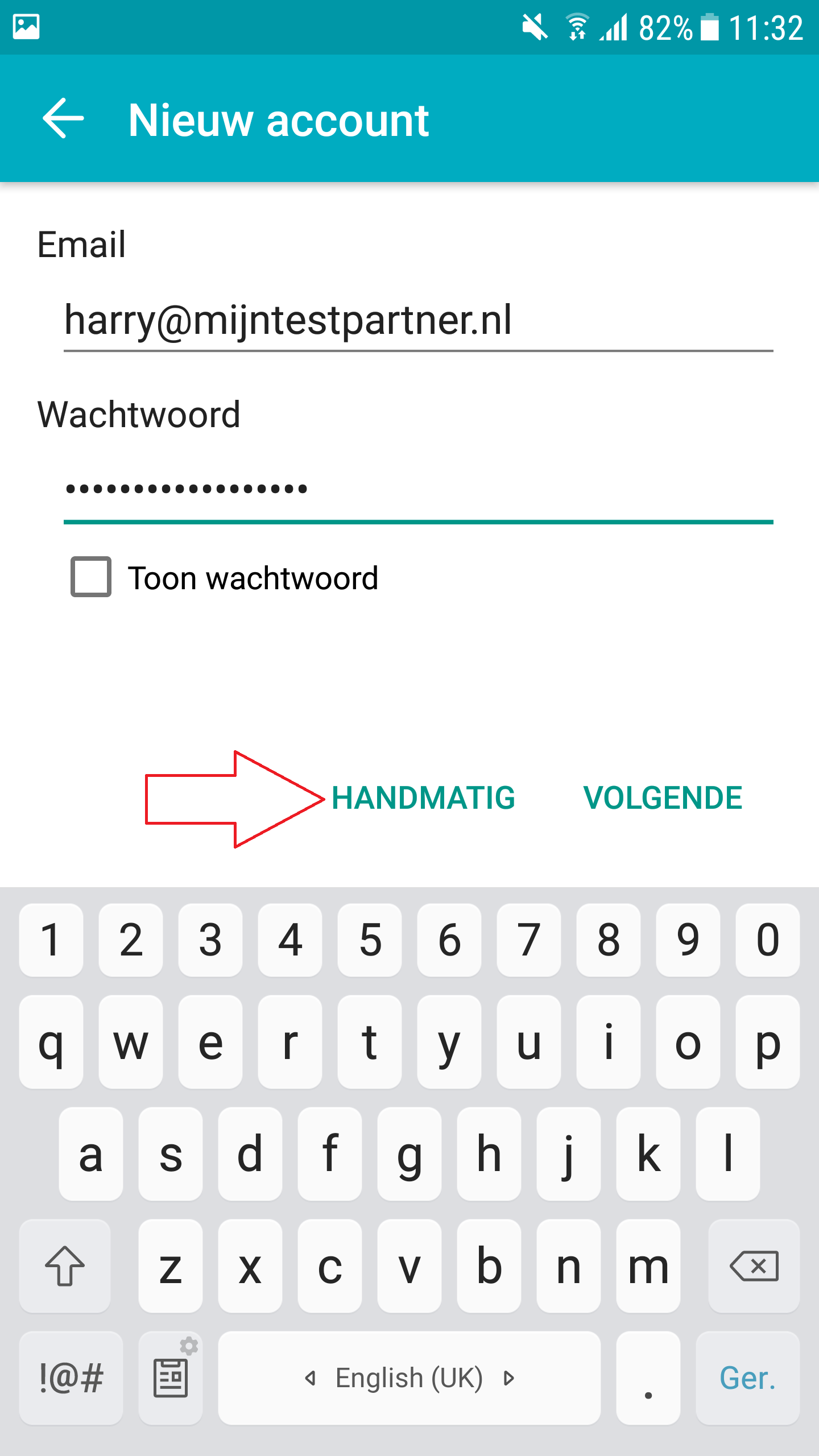
3 ) Als nächstes können Sie den Posteingang konfigurieren, für IMAP können Sie die folgenden Einstellungen verwenden.
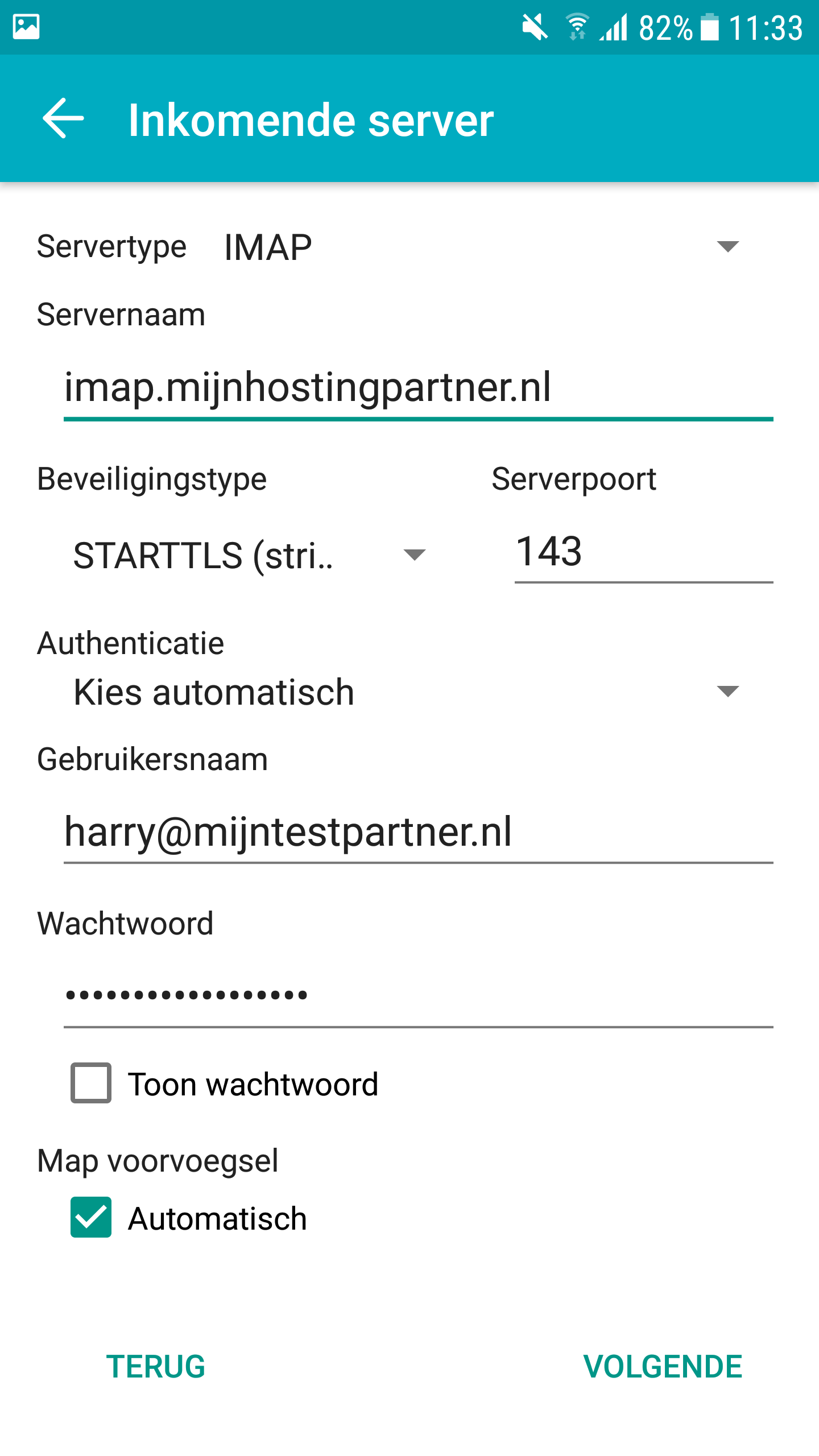
4 ) Wenn Sie POP verwenden möchten, können Sie die folgenden Einstellungen verwenden.
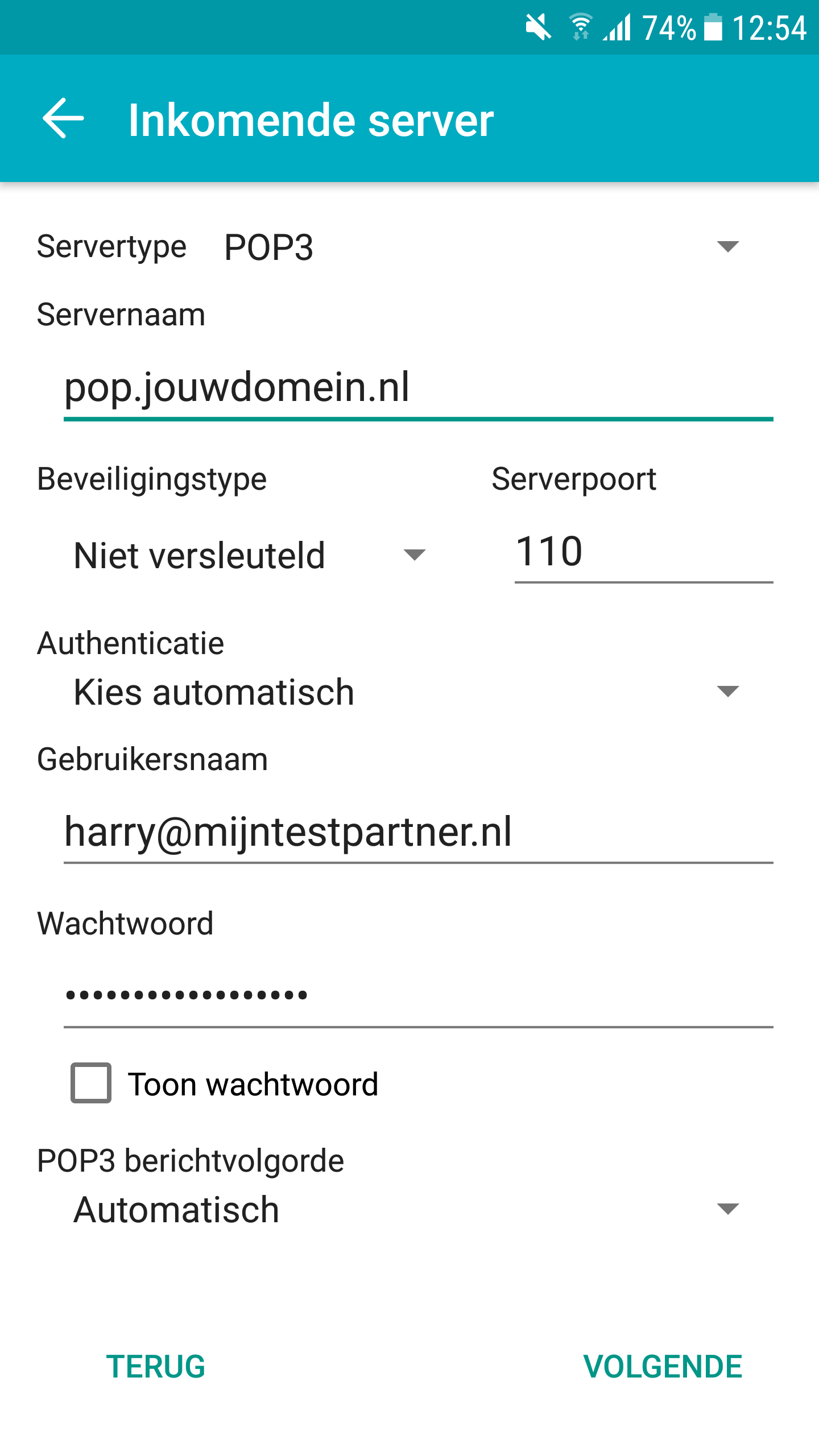
5) Für die Einstellungen des Postausgangs können Sie die folgenden Daten verwenden. Auch Port 26 und 587 werden unterstützt.

6) Danach können Sie Ihren Namen einstellen, dieser ist frei wählbar, allerdings müssen Sie unter Kontoname die E-Mail-Adresse eingeben.
Es wird Ihnen auch die Möglichkeit angeboten, Dinge vorher einzulassen, dies kann ebenfalls nach Ihren Wünschen eingestellt werden.
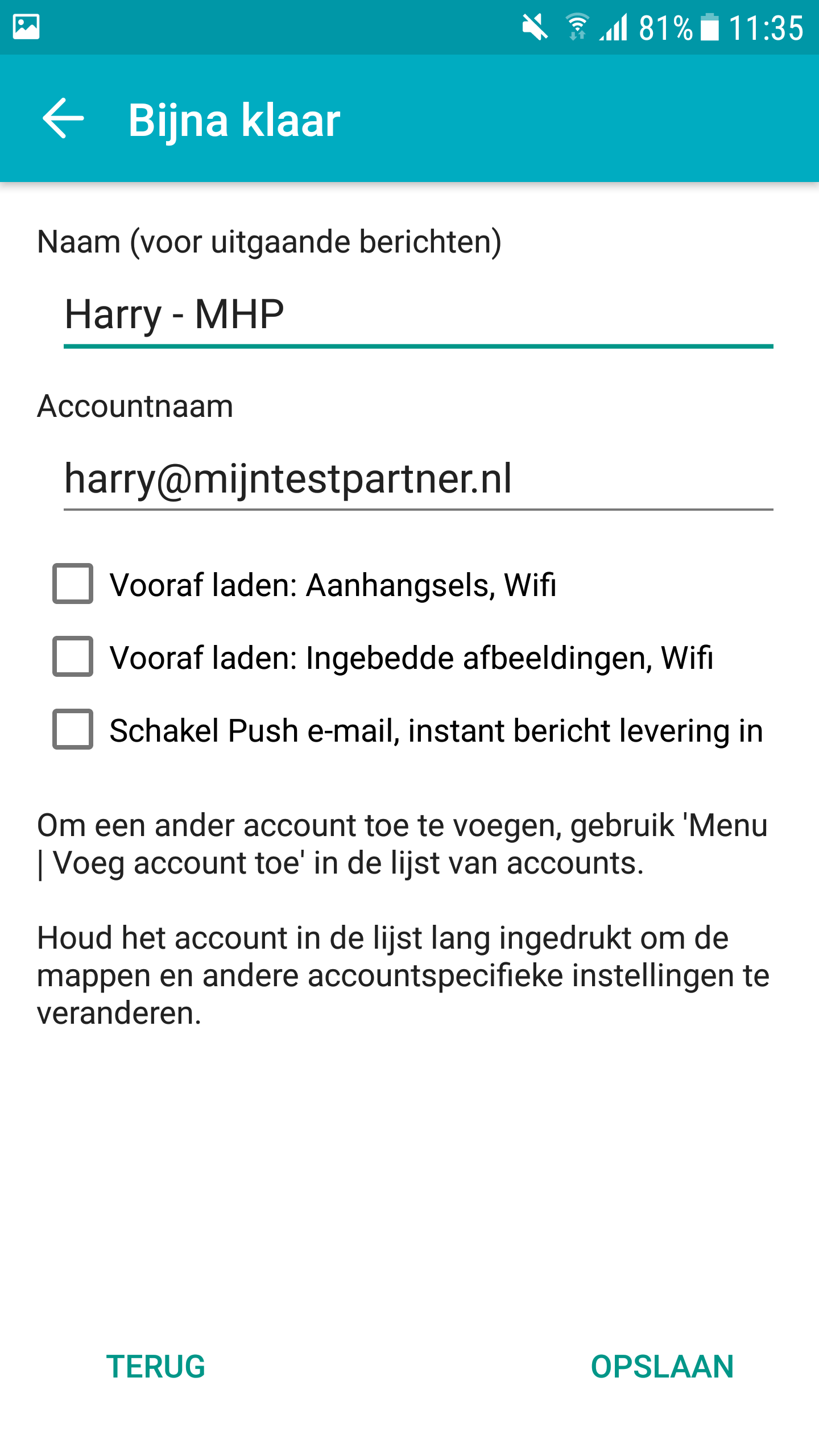
7) Schließlich werden Sie gefragt, ob Sie Aqua Mail bestimmte Berechtigungen erteilen möchten, auch dies ist nach Ihren Wünschen konfigurierbar.
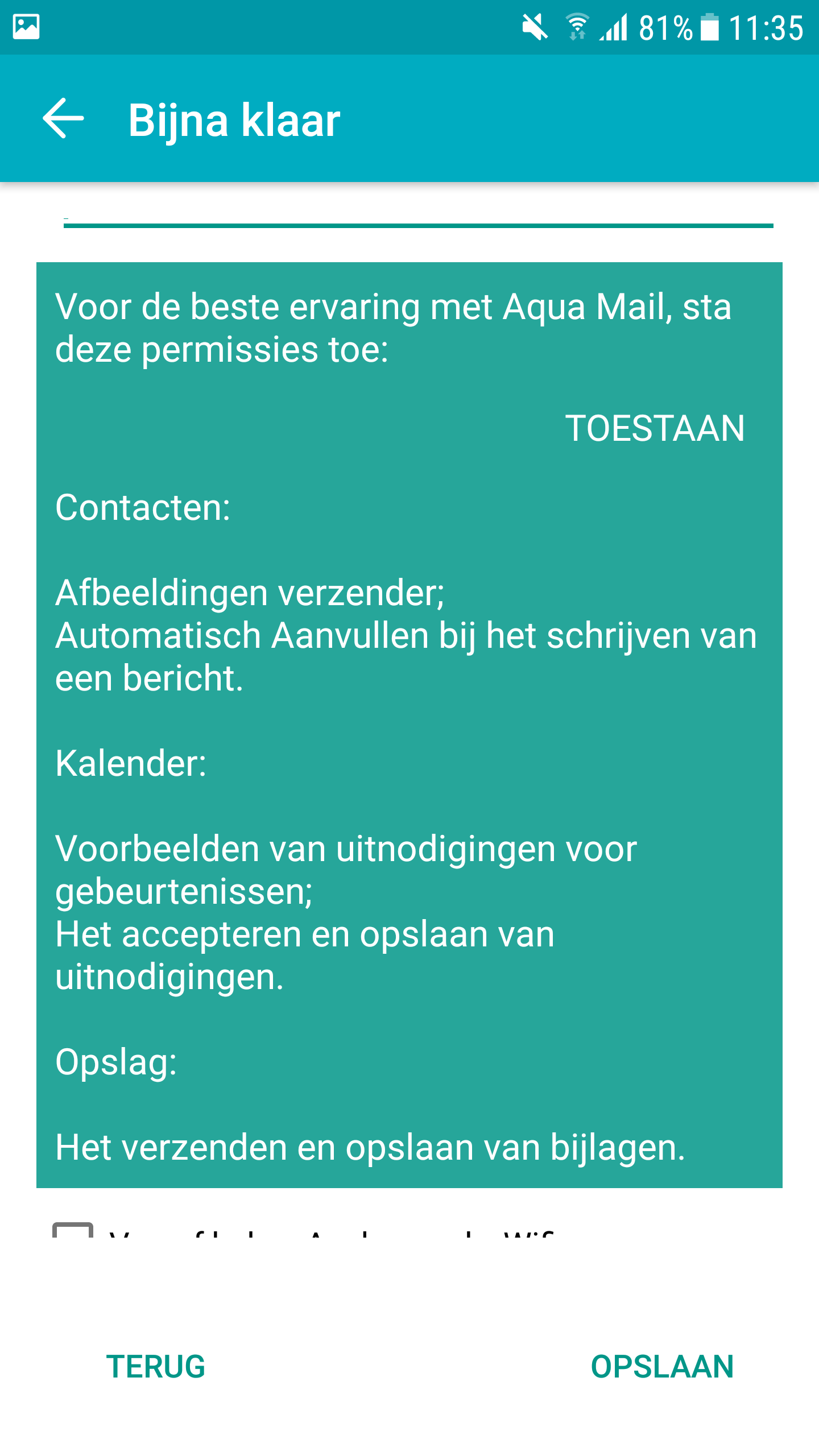
Wenn Sie diese Schritte befolgt haben, sind Sie bereit, Aquamail auf Ihrem Android-Gerät zu verwenden!
Wenn Sie Fragen haben, können Sie jederzeit prüfen, ob einer unserer Chat-Operatoren verfügbar ist.
Wenn niemand verfügbar ist, können Sie jederzeit ein Ticket an unseren Helpdesk senden.